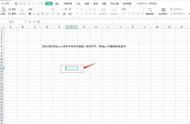我们在利用WPS文字进行日常办公时,经常需要在文档当中输入各种各样的文档,在进行公式编辑的时候,很多朋友都需要运用到均值符号,但却不知道如何添加,今天我们就来教大家,如何在Word文档中插入均值符号的方法,具体怎么操作呢,一起来学习一下吧。

给字母添加均值符号的方法
首先,我们单击工具栏插入下的符号,在下拉菜单下选择其他符号。

选择符号选项,在字体的下拉菜单当中选择Symbol。

然后在字符代码处输入96,快速定位到均值符号。

双击插入后,在下面输入英文字母K,这样我们看到K的均值符号就添加完毕了。

那么,在WPS文字中,给字母添加均值符号的方法,是不是非常简单呢,你学会了吗?
,